
- •Подготовка к работе
- •Сокращения и условные обозначения
- •Использование Pinnacle Studio
- •Вкладка «Библиотека»
- •Редактор фильмов и редактор дисков
- •Редакторы мультимедиа
- •Проигрыватель
- •Библиотека
- •Вкладки расположения
- •Дерево ресурсов
- •Коллекции
- •Управление ресурсами библиотеки
- •Браузер
- •Предварительный просмотр библиотеки
- •Выбор отображаемых элементов
- •Теги
- •Коррекция медиафайлов
- •Определение видеосцены
- •SmartSlide
- •SmartMovie
- •Редактор фильмов
- •Линия времени. Основы
- •Панель инструментов линии времени
- •Заголовок дорожки линии времени
- •Функции звука линии времени
- •Добавление клипов на линию времени
- •Редактор титров, инструмент Scorefitter, дикторский комментарий
- •Удаление клипов
- •Операции с клипами
- •Использование буфера обмена
- •Скорость
- •Вложенные фильмы
- •Переходы
- •Эффекты клипов
- •Контекстные меню клипов
- •Редактирование мультимедиа: коррекции
- •Обзор редактирования мультимедиа
- •Инструменты редактирования фотографий
- •Коррекции фотографий
- •Инструменты видео
- •Коррекции видео
- •Редактирование мультимедиа: эффекты
- •Эффекты в редакторах мультимедиа
- •Эффекты на временной шкале
- •Панель «Параметры»
- •Работа с ключевыми кадрами
- •Видеоэффекты и фотоэффекты
- •Панорамирование и масштабирование
- •Montage
- •Раздел библиотеки «Montage»
- •Клипы Montage на временной шкале
- •Анатомия шаблона
- •Редактор титров
- •Запуск (и закрытие) редактора титров
- •Стили шаблона
- •Движения шаблона
- •Настройки фона
- •Настройки стиля
- •Окно редактирования
- •Текст и его настройки
- •Титры и стереоскопический 3D-режим
- •Работа со списком слоев
- •Работа с группами слоя
- •Звук и музыка
- •Коррекции аудио
- •Эффекты аудио
- •Функции аудио временной шкалы
- •ScoreFitter
- •Инструмент «Дикторский комментарий»
- •Проекты диска
- •Меню диска
- •Добавление меню диска
- •Предварительный просмотр меню диска
- •Маркеры меню временной шкалы
- •Инструменты авторинга
- •Мастер глав
- •Кнопки меню
- •The Importer
- •Использование Importer
- •Панель «Импортировать из»
- •Панель «Импортировать в»
- •Панель «Режим»
- •Окно «Параметры сжатия»
- •Окно «Параметры разбивки на сцены»
- •Панель «Метаданные»
- •Панель «Имя файла»
- •Импорт из файла
- •Выбор файлов для импорта
- •Импорт из облака
- •Проверить наличие ресурсов
- •Импаорт с камеры DV или HDV
- •Импорт из аналоговых источников
- •Импорт с диска DVD или Blu-ray
- •Импорт с цифровых камер
- •Стоп-кадр
- •Копия экрана
- •Exporter
- •Настройка
- •Поиск и устранение неисправностей
- •Совместимость с последним содержимым
- •Совместимость устройств захвата
- •Сведения о серийном номере
- •Ошибка или сбой при установке
- •Зависания и сбои при запуске
- •Поиск и устранение сбоев программного обеспечения
- •Проблемы с экспортом
- •Проблемы с воспроизведением диска
- •Ресурсы, руководства и обучение
- •Видеография
- •Глоссарий
- •Комбинации клавиш
- •Программа по установке
- •Требования к оборудованию
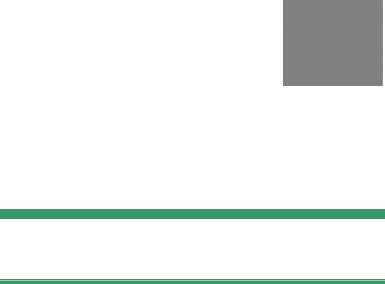
времени в проекте, справа от индикатора рейтинга отображается флажок. Флажок зеленого цвета обозначает, что ресурс используется в текущем видимом проекте; в других случаях флажок остается серым. Индикатор используемого медиа
применяется только к фотографиям, видеоили аудиоресурсам, но не к переходам или эффектам из раздела Креативные элементы.
Индикатор информации.
Щелкните индикатор информации, чтобы открыть информационную панель во всплывающем окне проигрыватея, где можно
отредактировать рейтинг, титр и теги ресурса, а также просмотреть все его свойства. Как и большинство других индикаторов, индикатор информации можно включить и выключить с помощью всплывающего окна просмотра эскизов.
Предварительный просмотр библиотеки
Большинство типов ресурсов библиотеки поддерживают предварительный просмотр в браузере. Данная возможность указана кнопкой
предварительный просмотр на значке ресурса и присутствием команды контекстного меню
Включить предварительный просмотр.
Также следует помнить, что большинство типов ресурсов можно предварительно просмотреть на самом значке при помощи кнопки воспроизведение, удерживая клавишу Alt.
44 |
Pinnacle Studio |

Проигрыватель библиотеки
Кнопка предварительный просмотр в центре значка ресурса позволяет загрузить элемент в проигрыватель библиотеки для предварительного просмотра.
Предварительный просмотр видеоклипа в окне проигрывателя библиотеки. Элементы управления перемещением расположены в нижней части, начиная с кнопки «По кругу» на левом краю и колесика челнока. Третья стрелка в группе из пяти стрелок служит для запуска воспроизведения. Две кнопки, расположенные по сторонам от этой кнопки, служат для навигации от ресурса к ресурсу в папке библиотеки.
В верхней части проигрывателя отображается текущее положение просмотра. В нижней части расположена панель инструментов элементов
Глава 2: Библиотека |
45 |
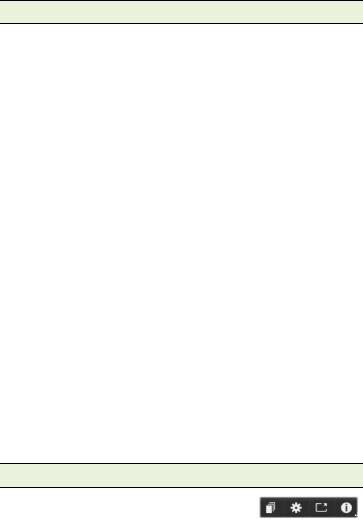
управления перемещением и функциональные кнопки.
Элементы управления перемещением
Первым элементом управления перемещением является кнопка по кругу, которая позволяет воспроизводить мультимедиа по непрерывному кругу с начала. Далее расположено колесика челнока, при помощи которого можно точно управлять скоростью воспроизведения, перетаскивая этот элемент назад и вперед.
По центру кластера из пяти стрелок расположена кнопка воспроизведение, которая позволяет начать предварительный просмотр ресурсов аудио и видео. Две кнопки, расположенные по сторонам от этой кнопки, служат для навигации от просматриваемого ресурса к другим ресурсам в той же папке. При предварительном просмотре фото кнопка воспроизведение не появляется, остается только кнопка навигации.
Чтобы переключать аудио, связанное с данным клипом, щелкните кнопку приглушить, которая находится в правой части элементов управления перемещением. При наведении указателя мыши на кнопку приглушить рядом с ней появляется ползунок.
Функциональныекнопки
Некоторые кнопки в последней группе в нижней части
проигрывателя находятся только с определенными типами ресурсов. В видеофайлах используются все четыре типа в порядке, который показан и описан здесь.
46 |
Pinnacle Studio |
Просмотр сцен. Эта кнопка активирует режим, при котором в браузере отображается отдельный значок или текстовая запись для каждой сцены в видеофайле. (Как объяснено в разделе «Определение сцены видео», сцена в наиболее общем смысле является фрагментом видеофайла.)
Если кнопка Просмотр сцен активна, то соседняя кнопка Открыть в редакторе коррекций удаляется,
а на ее месте появляется кнопка Разделить сцену. Это позволяет вам определить собственные сцены или воспользоваться функцией автоматического определения сцен.
Более подробные сведения о сценах видео в библиотеке см. в разделе «Определение видеосцены» на странице 61.
Открыть в редакторе мультимедиа. Медиафайл открывается для редактирования в редакторе мультимедиа для изменения настроек коррекций.
Во весь экран. Предварительный просмотр показан в специальном полноэкранном окне с собственным базовым набором элементов управления перемещением. Чтобы закрыть отображение во весь экран, щелкните кнопку закрыть в правом верхнем углу окна или нажмите кнопку Esc.
Информация. Эта кнопка переключает представления информации и воспроизведения в
проигрывателе. Представление информации можно открыть непосредственно, щелкнув кнопку информация на значке ресурсов мультимедиа в браузере. Ресурсы аудио не имеют отдельного представления воспроизведения. Вместо этого в
Глава 2: Библиотека |
47 |
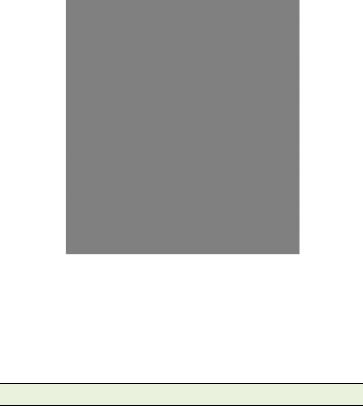
представлении информации представлен полный набор элементов управления в виде ползунков.
В окне представления информации показаны изменяемые свойства Оценка, Титр, Теги и Комментарий.
Здесь данные, которые относятся к ресурсу библиотеки (видео), отображаются в представлении информации проигрывателя. Для возврата в представление воспроизведения щелкните кнопку «Информация».
Переключатель режима просмотра 3D
При просмотре стереоскопического 3D-контента отображается переключатель режима просмотра 3D. При открытии проигрывателя стандартный режим, установленный в настройках просмотра панели управления, используется для просмотра
48 |
Pinnacle Studio |

фотографий, видео и проектов. Значок текущего режима отображается рядом со стрелкой раскрывающегося списка, используемой для переключения режимов. Доступны следующие режимы:
Левый глаз, правый глаз. Просмотр стереоскопического контента можно установить только для отображения вида для левого или правого глаза. Это может упростить работу, если просмотр в стереоскопическом режиме не требуется. Редактирование этих видов выполняется так же, как и для двухмерных фильмов.
Горизонтальная пара. Этот режим отображает кадры для обоих глаз, расположенные горизонтально в ряд, с видом для левого глаза слева и видом для правого глаза справа. Для редактирования не требуется стереоскопическое оборудование.
Дифференциальный. Дифференциальный режим подходит для более легкого определения «глубины» изображения и особенно областей с «нулевой глубиной». В дифференциальном режиме области, идентичные для обоих глаз, выделены серым цветов на 50 %, а различные области отмечены другим цветом. Если двухмерный материал добавляется на шкалу времени стереоскопического 3D-содержимого в дифференциальном режиме, он идентичен для обоих глаз, поэтому изображение будет выделено серым цветом.
Шахматная доска. Режим шахматной доски разделяет изображение на шахматный узор с клетками 16 x 9. Белые квадраты отображают вид
Глава 2: Библиотека |
49 |

для одного глаза, а черные – для другого. С помощью режима шахматной доски можно быстро проверить различия между кадрами для левого и правого глаза во всем изображении.
3D-ТВ (Горизонтальная пара). Этот режим используется для просмотра стереоскопического контента на дисплее 3Dтелевизора или 3D-проектора, который можно подключить в качестве второго монитора. Этот режим устраняет необходимость использования специальной видеокарты или дополнительного оборудования. Установите на втором дисплее собственное разрешение экрана и расширьте монитор (не создавайте зеркальную копию монитора). Убедитесь, что установлен формат ввода горизонтальной пары.
В настройках просмотра панели управления выберите Второй монитор в раскрывающемся меню «Показать внешний просмотр на». Установите в Studio стереоскопическую шкалу времени 16x9. И, наконец, нажмите кнопку На весь экран в проигрывателе. Информацию об этих настройках см. в разделе «Настройки просмотра» на стр. 436 и в разделе «Настройки шкалы времени» на стр. 89.
Анаглиф. Режим стереоскопического просмотра Анаглиф удобен для просмотра с помощью красно-синих стереоскопических очков и без использования другого аппаратного обеспечения. Функции анаглифа в Pinnacle Studio позволяют просматривать даже изображения в большим количеством красных оттенков, благодаря
50 |
Pinnacle Studio |
